excel快速写序号的方法
发布时间:2017-02-10 10:38
相关话题
快速些序号在Excel中是比较常用的功能之一,如果有不懂的朋友却需要用到这个功能的朋友不妨学习一番吧!接下来是小编为大家带来的excel快速写序号的方法,供大家参考。
excel快速写序号的方法:
快速写序号步骤1:表格一般都是把第一列作为序号列,下面以一个新的表格示例来说明怎么快速输入序号;
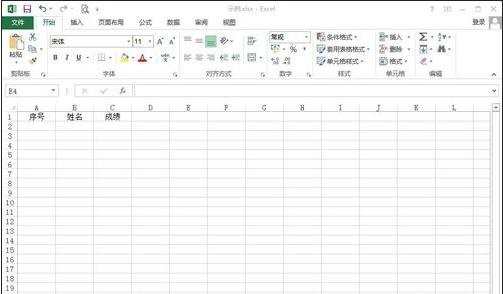
快速写序号步骤2:将工作薄作为一个大的表格,在表格第一个单元格中输入序号1,第二个输入2,如下图;
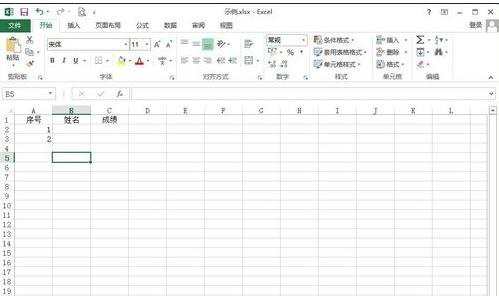
快速写序号步骤3:选中单元格1和2后,将鼠标移到序号2单元格右下角,鼠标箭头变成黑色十字时向下拖动;
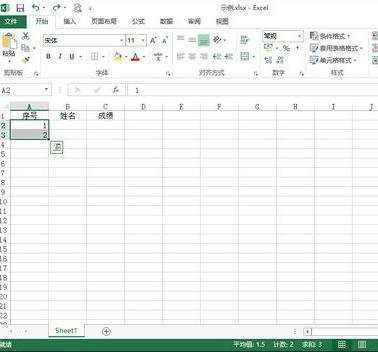
快速写序号步骤4:鼠标向下拖动后,这时序号会逐渐增加,如下图;
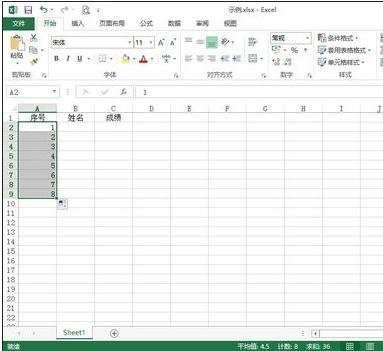
快速写序号步骤5:还有一种方式是在插入表格后增加序列号,选中一个区域,然后依次点击插入--表格,将这个区域作为一个表格来处理;
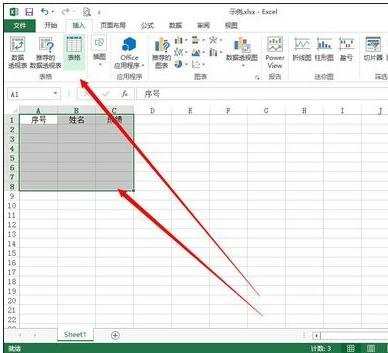
快速写序号步骤6:选中表格的第一列,注意序号不要单元格不要选中,如下图;
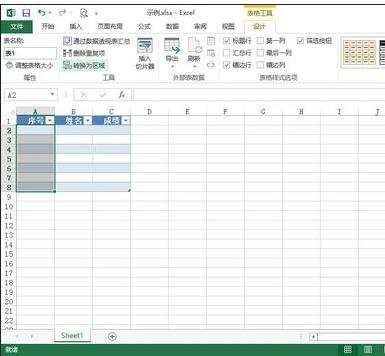
快速写序号步骤7:在输入框中输入公式"=row()-1",然后回车,这时所有的序号会自动生成;
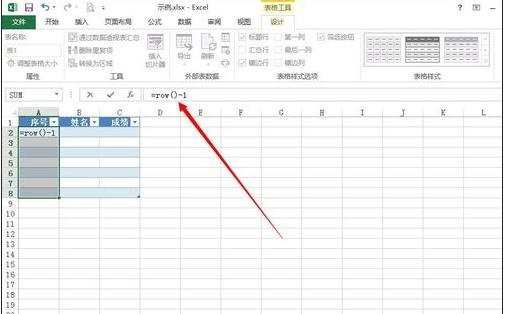
快速写序号步骤8:最后的序号生成如图所示,方法有很多,有待进一步发现。
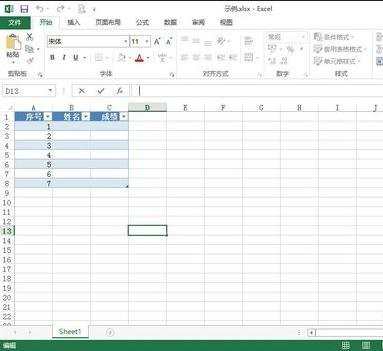
看了excel快速写序号的方法还看了:
1.excel中快速编序号的方法
2.excel表格自动写序号的方法
3.excel一次性填充序号的方法
4.excel设置自动填写序号的教程
5.excel设置自动生成序号的方法
6.Excel2013中怎么自动生成序号
7.excel中填充序号的教程

excel快速写序号的方法的评论条评论